Quicktureの高度な文字起こしサービスは、他のどのサービスよりも話者を正確に見分けて、自動で名前を予測してくれるからラベリングもあっという間!テストでは、Quicktureが話者名を約80%の確率で当ててくれたよ。
Quicktureで話者の判別ができないと、Unknownってラベルされるから、残りの話者には自分でラベルをつける必要があるよ。下の例だとSpeaker 8のラベルをクリックすると、その話者の最初のセリフにジャンプして、映像を再生しながら名前を確認できるよ。

たまにQuicktureがうっかり同じ話者を2人に分けちゃうことがあるよ。例えば、インタビューの相手ナンシーのセリフがSpeaker 1とSpeaker 2に分かれて表示されたり。そんなときは、両方に「Nancy」ってラベルをつければOK!
シーケンスを文字起こしするたびに、Quicktureがいろんな種類のトランスクリプトファイルを自動でパソコンに保存してくれるよ。初期設定だと、ここに保存される:
Quickture Avidパネル:Avidのプロジェクトフォルダ内に、Quickture Data っていうサブフォルダの中にあるよ。
Quickture Premiereパネル:Premiereのプロジェクトフォルダ内に、ProjectName Quickture Exports っていうサブフォルダの中にあるよ。
Quickture Avidスタンドアロン:User > Documents > Quickture > Project の中に保存されてる。
ちなみにQuickture DataとかQuickture Exportsのフォルダには、シーケンスを文字起こしするために生成したwavやmp3ファイルも入ってるよ。
どのタイプの文字起こしファイルを保存するかとか、保存場所はアプリ右上のハンバーガーメニューにある「Transcript Preferences」で設定できるよ。
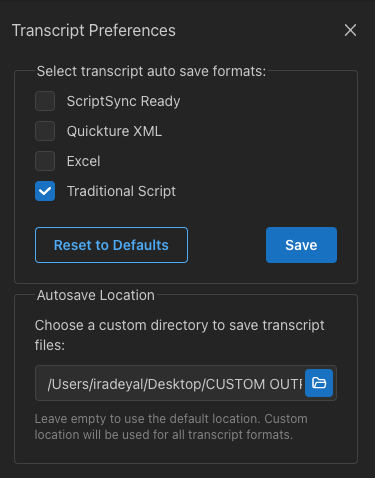
ScriptSync対応 - タイムコード、話者名、セリフが1行ずつまとめてある.txtファイル。Script Syncにインポートするのにピッタリ。
Quickture XML - これはQuicktureがトランスクリプトとそのビートを記述するためのフォーマットだよ。このトランスクリプトやその一部をQuicktureのプロンプトに貼り付けると、Quicktureが形式をちゃんと理解してくれる。
Excel - ストーリービートの説明、タイムコード、話者、セリフの列があるExcelファイルだよ。他のフォーマットに簡単に変換できるようになってる。
Traditional Script - これは、読みやすい段落形式で整理された行が入った.txtファイルだよ。同じ話者が連続でしゃべっているときは、いちいち名前を繰り返さずにまとめてるよ。
フォルダーアイコンをクリックすると、トランスクリプトの保存場所を変更できるよ。